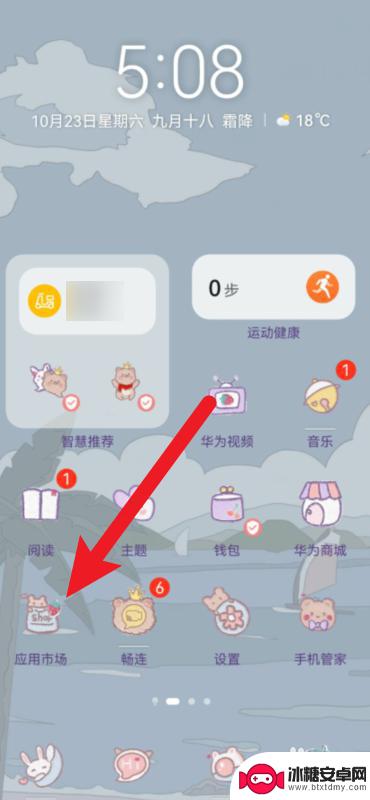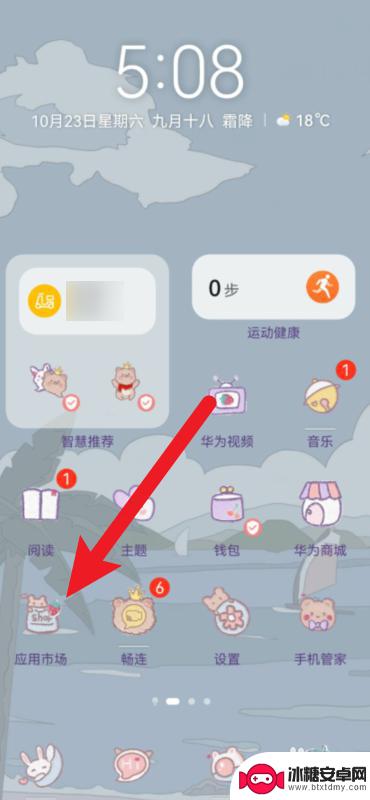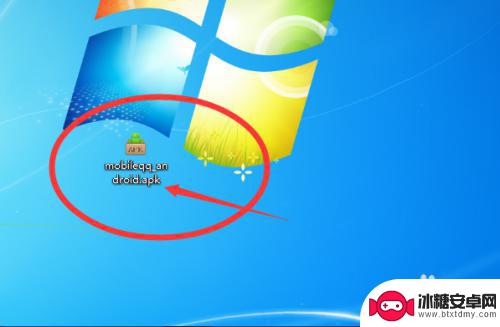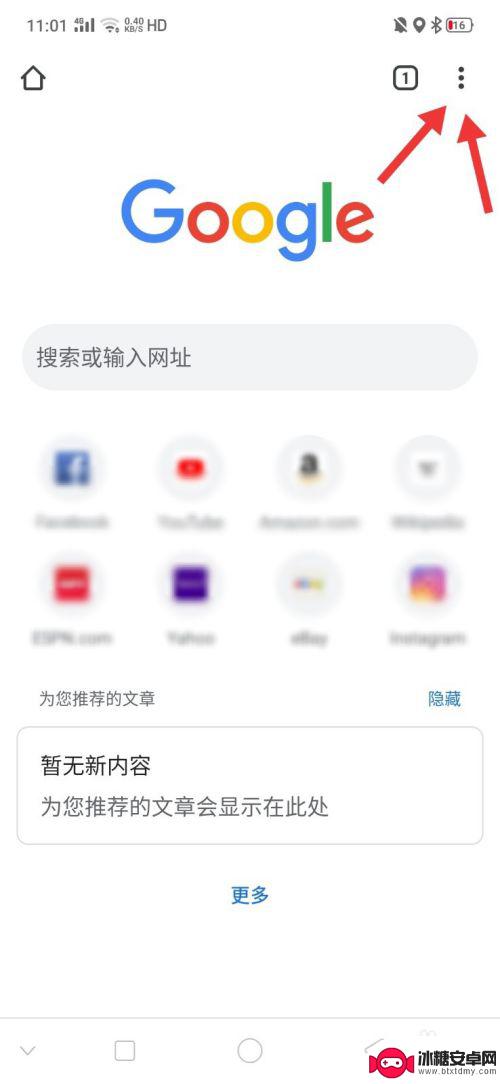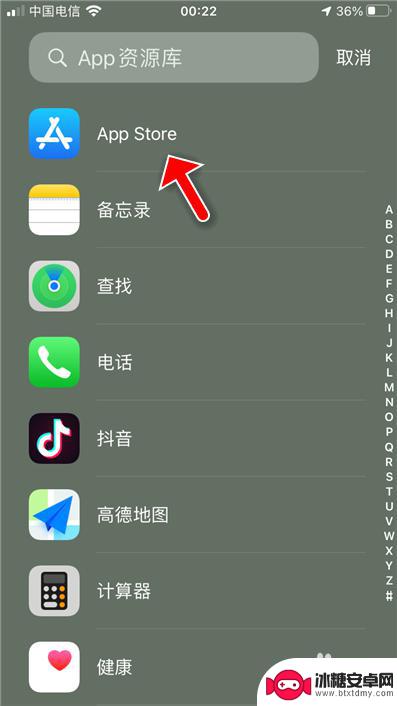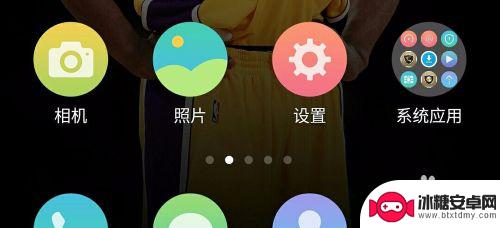苹果手机应用商店语言怎么切换中文 苹果App Store应用商店中文设置教程
苹果手机的应用商店是一个非常方便的工具,可以让我们随时下载各种应用程序,有时我们可能需要切换语言设置,以便更好地使用这个平台。苹果App Store应用商店中文设置教程可以帮助我们轻松地切换到中文界面,让我们更加方便地浏览和下载应用。在这篇文章中我将给大家介绍一下如何进行这一设置,希望能够对大家有所帮助。
苹果App Store应用商店中文设置教程
具体方法:
1.首先,打开苹果手机的设置。在设置中找到并点击【iTunes Store与App Store】。
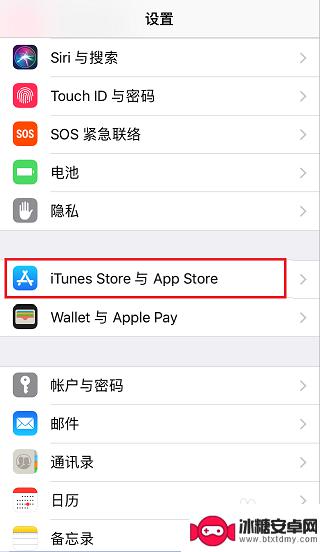
2.在【iTunes Store与App Store】设置中,点击最上方的【Apple ID】。
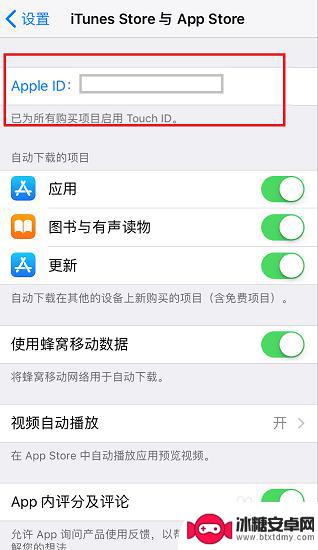
3.在【Apple ID】选项界面中,点击【查看Apple ID】。
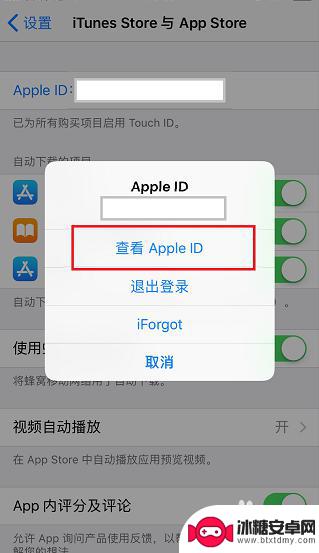
4.在【Apple ID】的账户设置中,点击【国家/地区】选项。
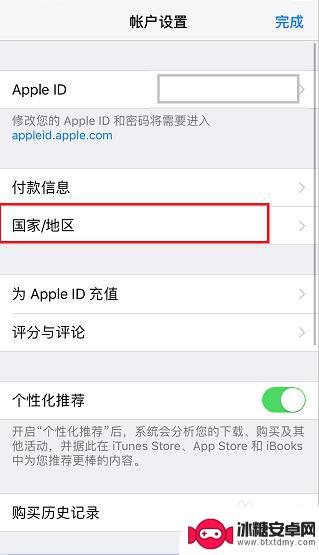
5.要更改与此账户关联的国家或地区,请点击下面的【更改国家或地区】。
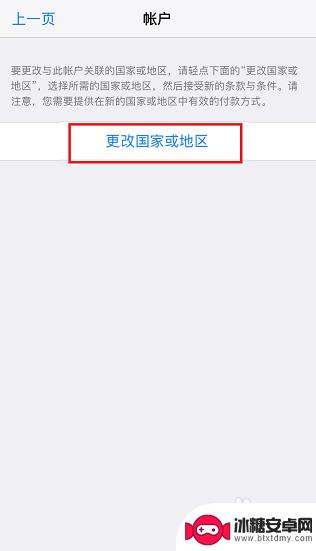
6.在该账户的【更改国家或地区】选项中,找到并选择【中国】。

7.操作完成后,进入App Store应用商店即可发现语言已变更成中文模式。
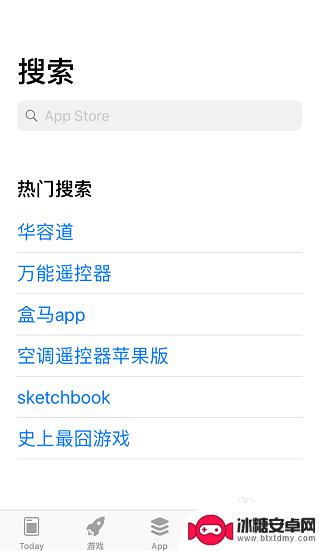
以上就是苹果手机应用商店语言如何切换成中文的全部内容,如果你碰到同样的情况,可以参照小编的方法来处理,希望对大家有所帮助。
相关教程
-
荣耀手机的应用商店叫什么 荣耀手机自带的应用商店安全吗
荣耀手机的应用商店叫做荣耀商城,是荣耀手机自带的应用商店,许多用户都对荣耀商城的安全性产生疑问,担心在其中下载的应用程序可能存在安全隐患。荣耀商城作为荣耀手机自带的应用商店,其...
-
荣耀手机现在用什么商城 荣耀手机自带应用商店怎么用
荣耀手机自带应用商店是荣耀手机用户获取各类应用程序和游戏的主要途径,作为荣耀手机的官方应用商城,它为用户提供了丰富多样的应用资源,并且在不断更新和优化中满足用户的需求。在荣耀手...
-
安卓手机怎么装apk软件 APK文件安装步骤
在使用安卓手机时,我们经常会遇到需要安装APK文件的情况,APK是安卓应用程序的安装包文件,可以通过官方应用商店下载,也可以通过第三方网站获取。安装APK文件的步骤非常简单,只...
-
手机网页怎么设置成英文 手机谷歌浏览器怎么设置中英文切换
在手机上使用网页时,有时候我们会需要将网页语言设置成英文或者中文,特别是在使用谷歌浏览器时,如何进行中英文的切换就显得尤为重要。通过简单的设置,我们可以轻松地将手机网页语言切换...
-
苹果商店手机怎么退 app store账号如何退出
在如今数字化的时代,手机已经成为人们生活中不可或缺的工具之一,而手机应用商店的出现更是为我们的生活带来了极大的便利,苹果商店作为其中的一大平台,拥有众多优质的应用程序供用户选择...
-
手机里怎么切换语言输入 手机输入法如何切换中英文
手机里怎么切换语言输入,如今,手机已经成为了我们生活中必不可少的一部分,而作为手机的基本功能之一,语言输入的切换也变得越来越重要。在手机上,我们经常需要切换中英文输入,以适应不...
-
苹果手机如何位置设定 如何在苹果手机上设置定位功能
苹果手机是一款功能强大的智能手机,其中的定位功能更是为我们的生活带来了极大的便利,在苹果手机上设置定位功能非常简单,只需要进入设置,点击隐私选项,然后找到定位服务,打开即可。通...
-
怎么设置手机电信参数设置 中国电信4g手机apn配置
在现代社会中手机已经成为人们生活中不可或缺的重要工具,为了能够更好地使用手机上网和通讯,设置正确的电信参数是非常关键的。特别是对于中国电信4G手机用户来说,正确配置APN参数是...
-
苹果手机延时摄像怎么关闭 苹果相机取消延时拍摄原因
苹果手机的延时摄像功能在拍摄照片时可能会造成一定的困扰,许多用户不知道如何正确关闭延时摄像或取消延时拍摄,苹果相机取消延时拍摄的原因可能是因为用户误操作或者设置问题。在使用苹果...
-
苹果手机如何变回浅色系 苹果设备深色主题怎么设置
苹果手机的深色主题一直备受用户喜爱,但有时候我们也想尝试一下浅色系的风格,苹果设备的深色主题设置简单方便,只需要进入设置,选择外观与亮度,然后切换到浅色模式即可。这样不仅能让手...